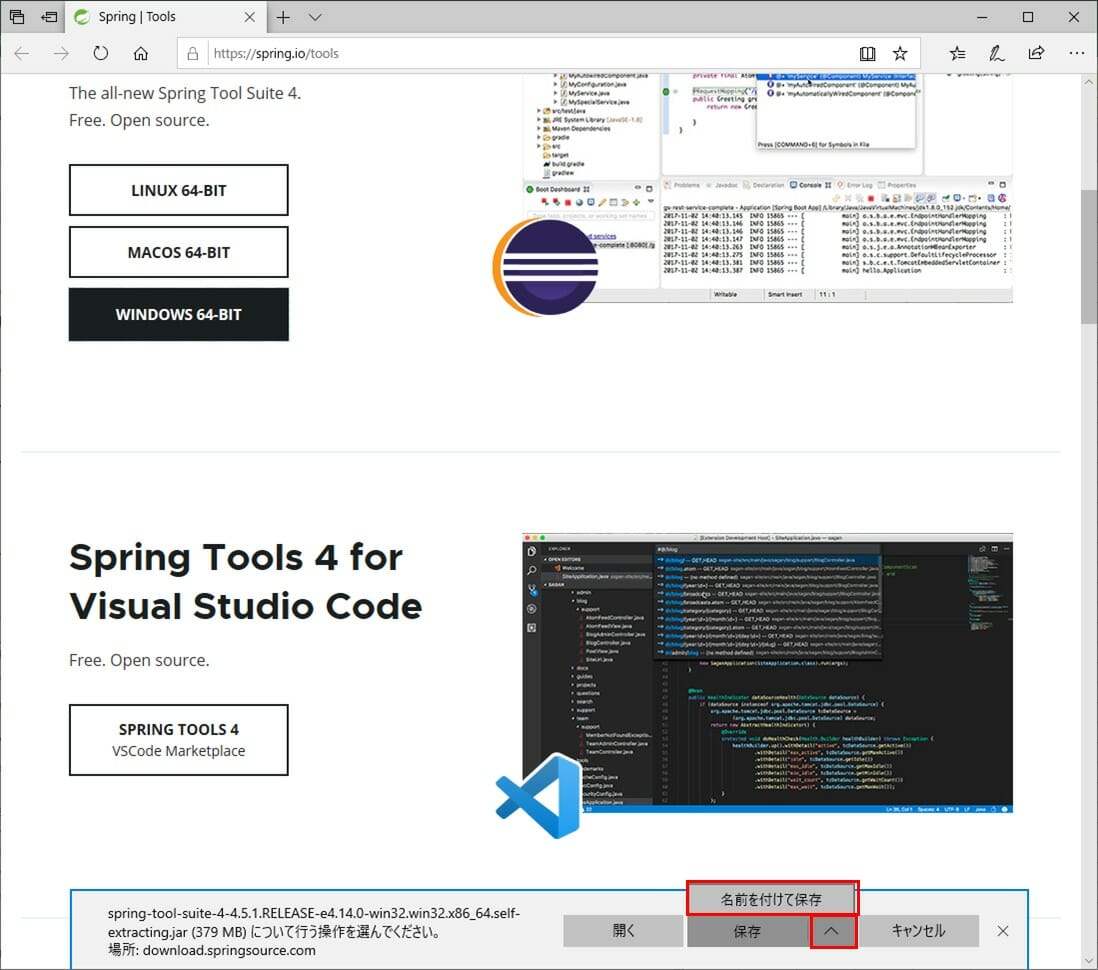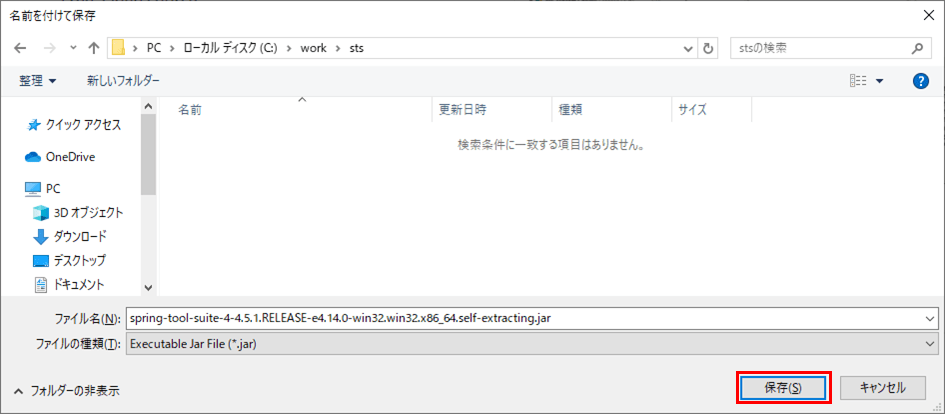Spring BootアプリケーションをEclipse上で開発するには、Spring用のプラグインを同梱した「STS(Spring Tool Suite)」を利用するとよい。そこで、今回はWindows環境上にSTSをインストールし日本語化してみたので、その手順を共有する。
前提条件
バージョン1.8以降のJDKがインストール済であること。なお、私の環境では、以下のように、JDK13がインストール済になっている。
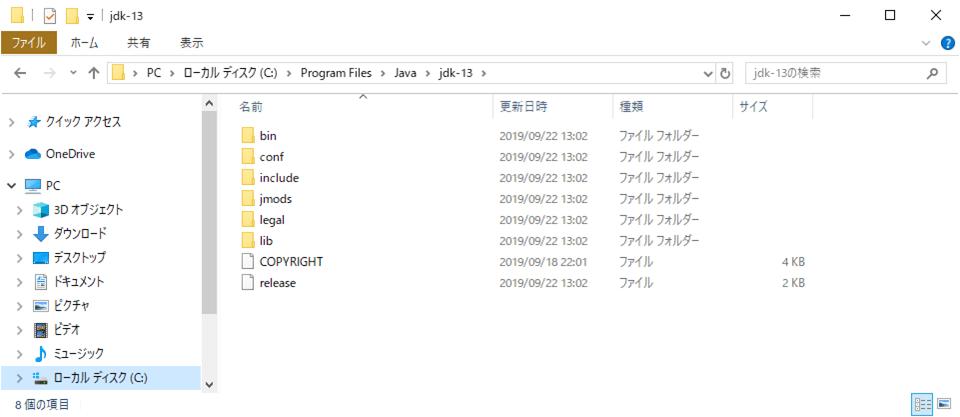

STSのダウンロード
STS(Spring Tool Suite)は、WEBサイト上からダウンロードするだけで、簡単に利用できる。その手順は以下の通り。
1) 以下のSTSのダウンロードサイトにアクセスし、「WINDOWS 64-BIT」ボタンを押下
https://spring.io/tools
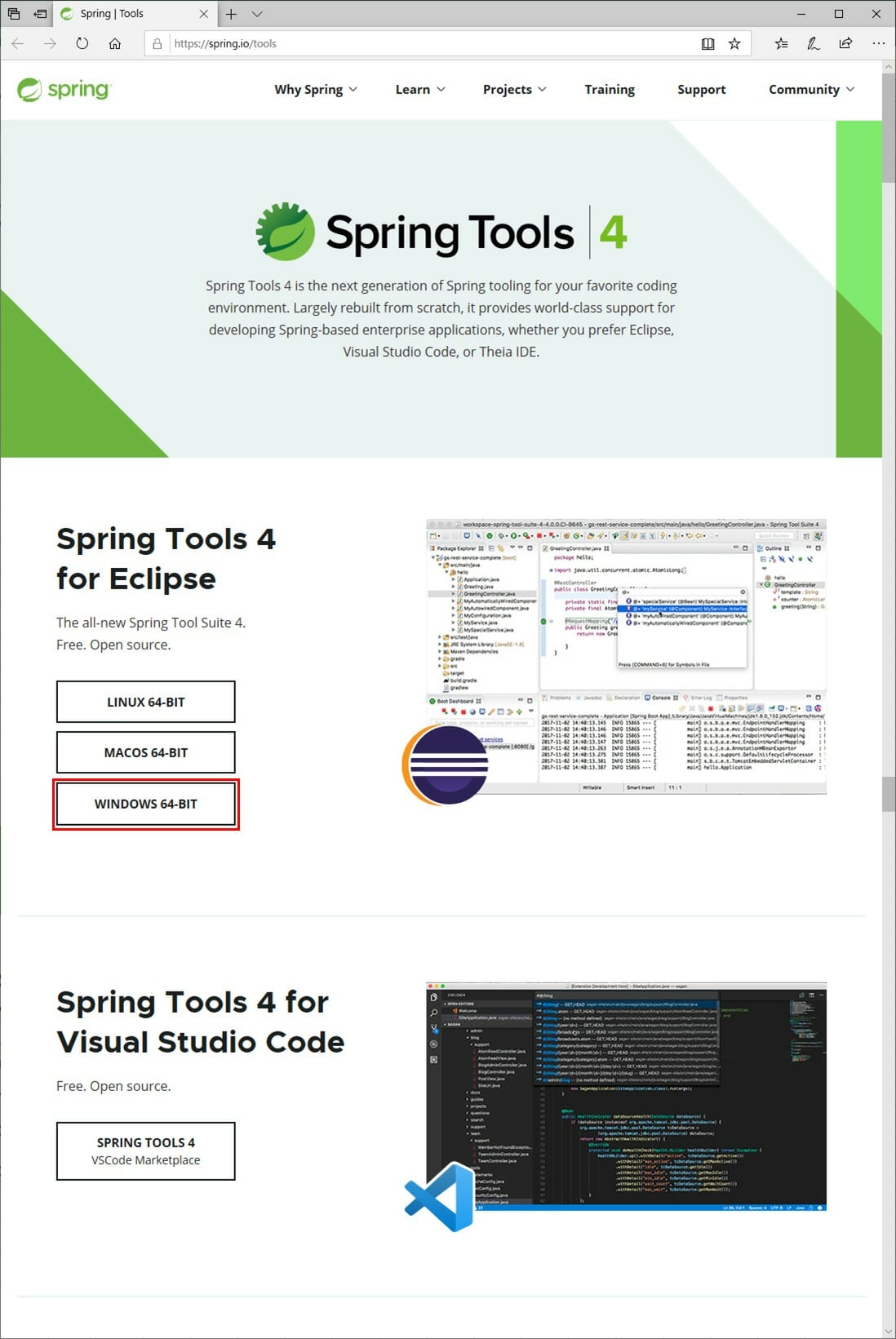
3) 保存されたSTSのダウンロードjarをダブルクリックすると、「sts-(バージョン)」フォルダが作成され、この中にSTSツールが格納される
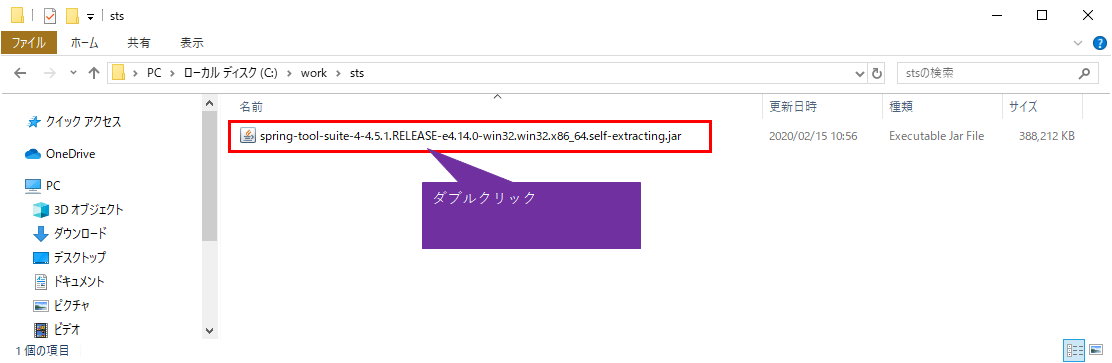
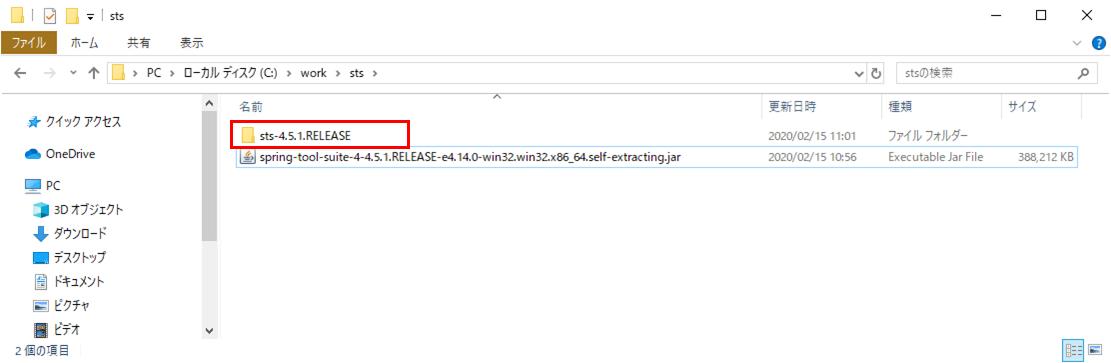
4) 「sts-(バージョン)」フォルダ内の「SpringToolSuite4.exe」をクリックすると、STSが起動する
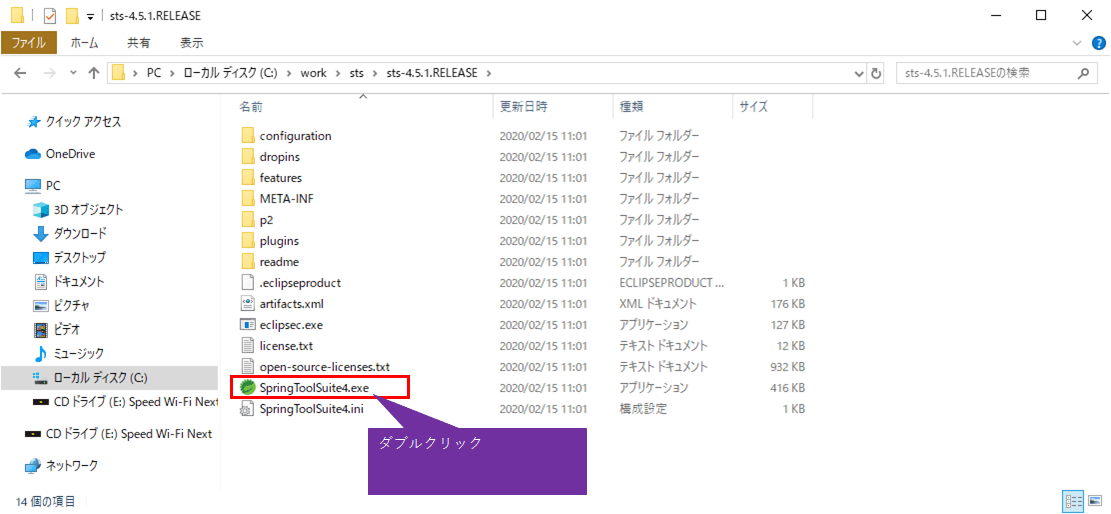
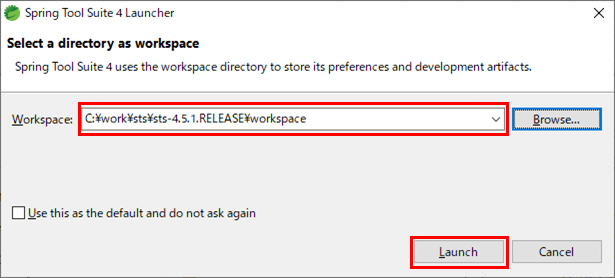
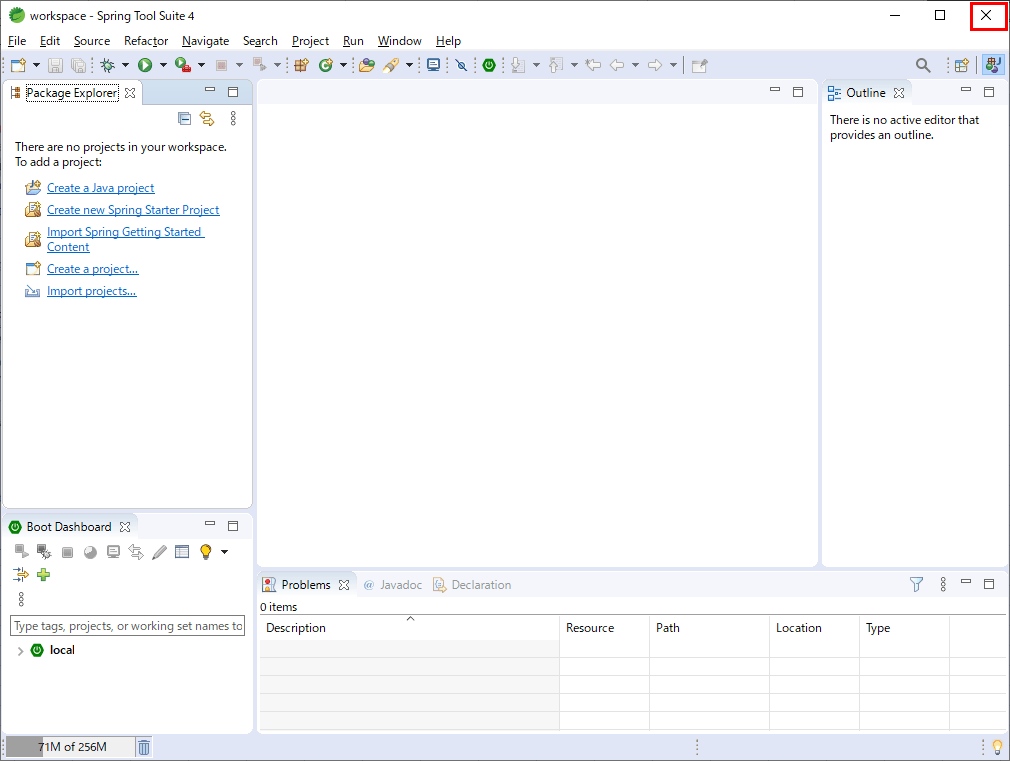
なお、STSを終了するには、右上の「×」をクリックすればよい。
また、この状態だとSTSのメニューが日本語にならないため、以下の手順で日本語化を行う。
STSの日本語化
STS(Spring Tool Suite)の日本語化は、以下の手順で行う。
1) 以下のPleiadesプラグインのダウンロードサイトにアクセスし、「WINDOWS」ボタンを押下
https://mergedoc.osdn.jp/
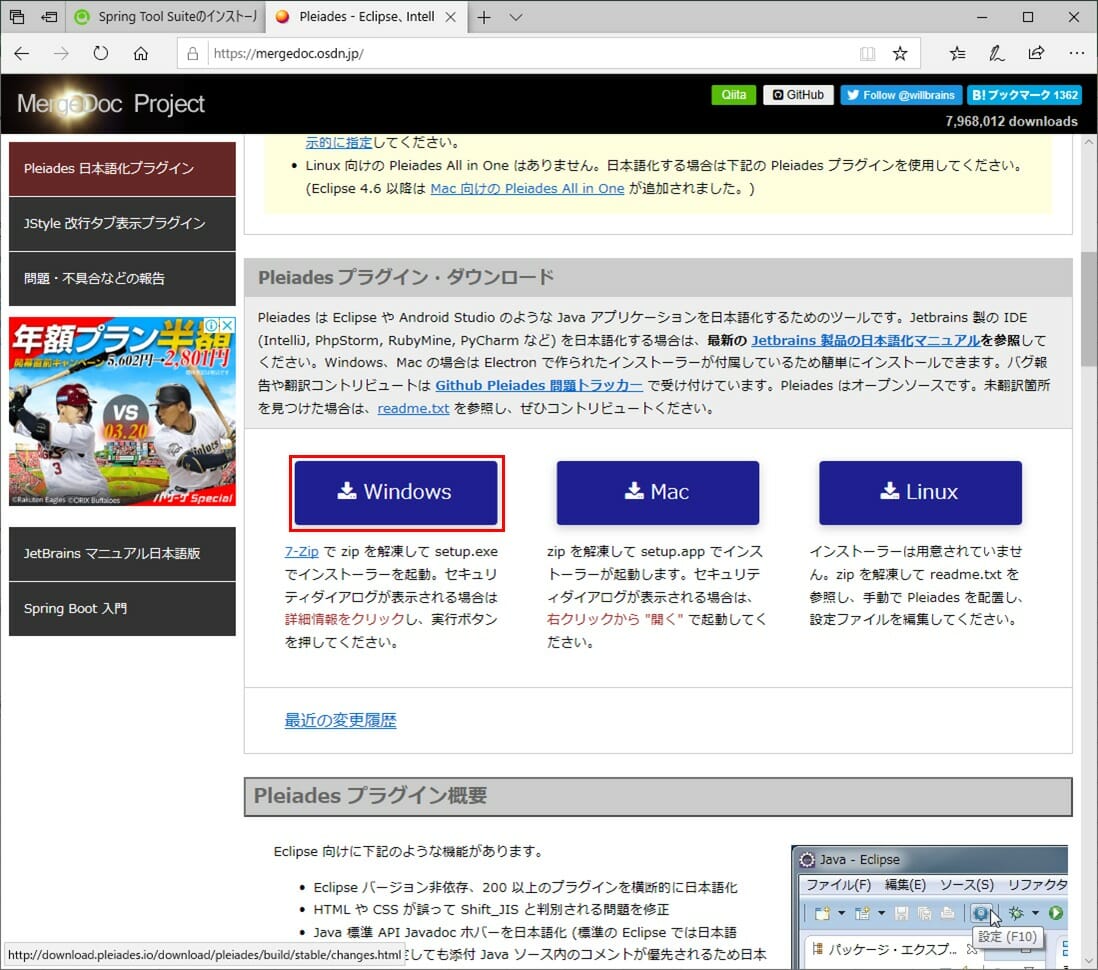
2) Pleiadesプラグインがダウンロードされるため、任意の場所に保存
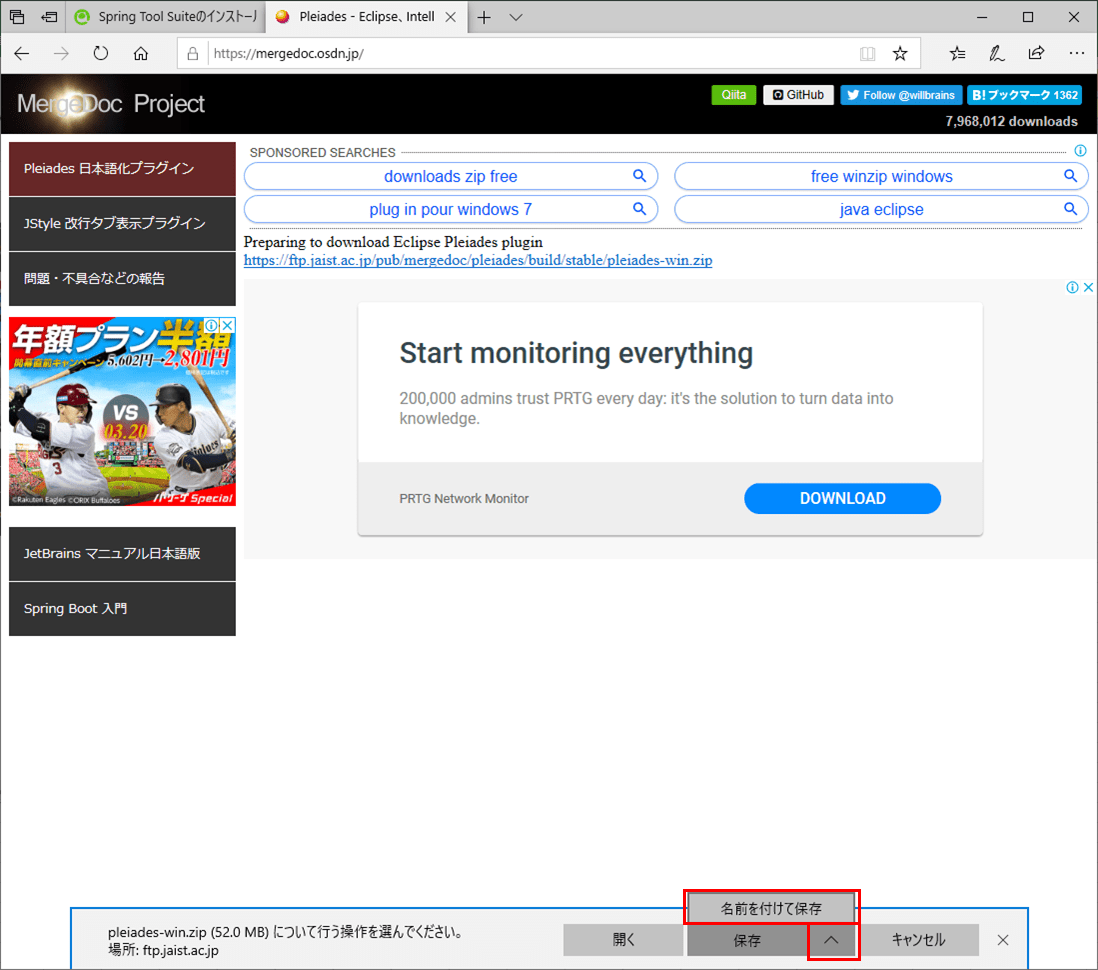
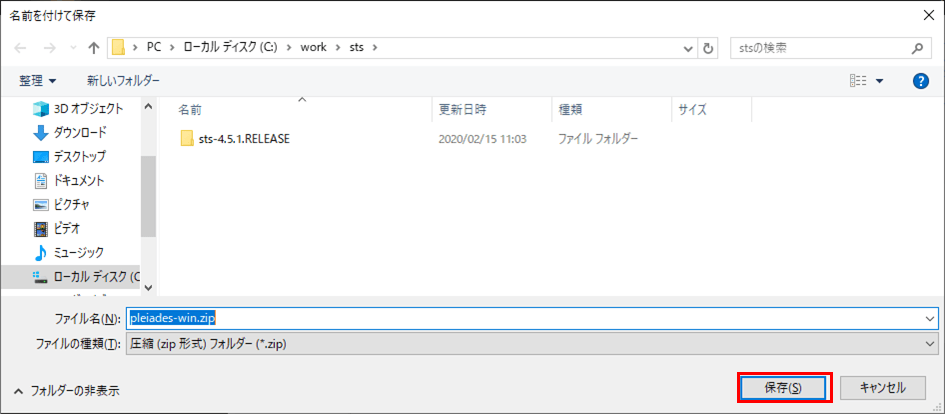
3) ダウンロードした「pleiades-win.zip」を解凍
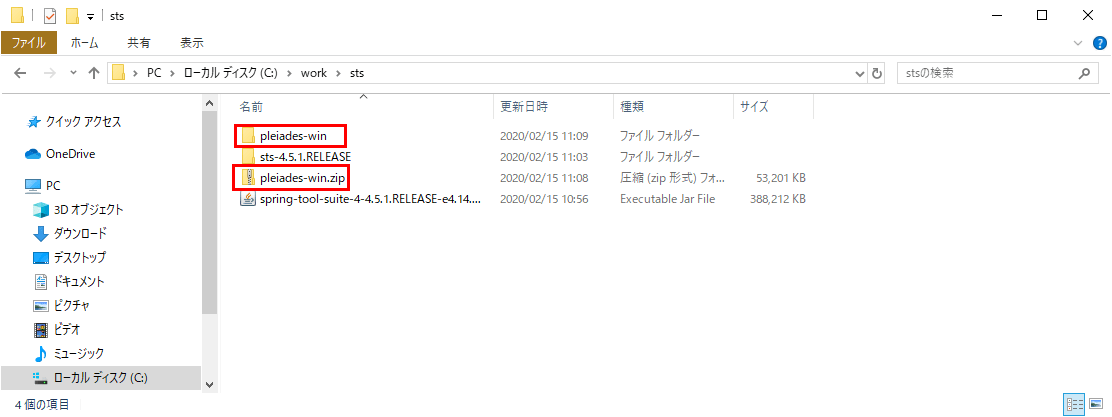
4) 以下のように、pleiades-winフォルダ内にある、features, pluginsフォルダ下の一式を、それぞれ、STSのfeatures, pluginsフォルダ下にコピーする
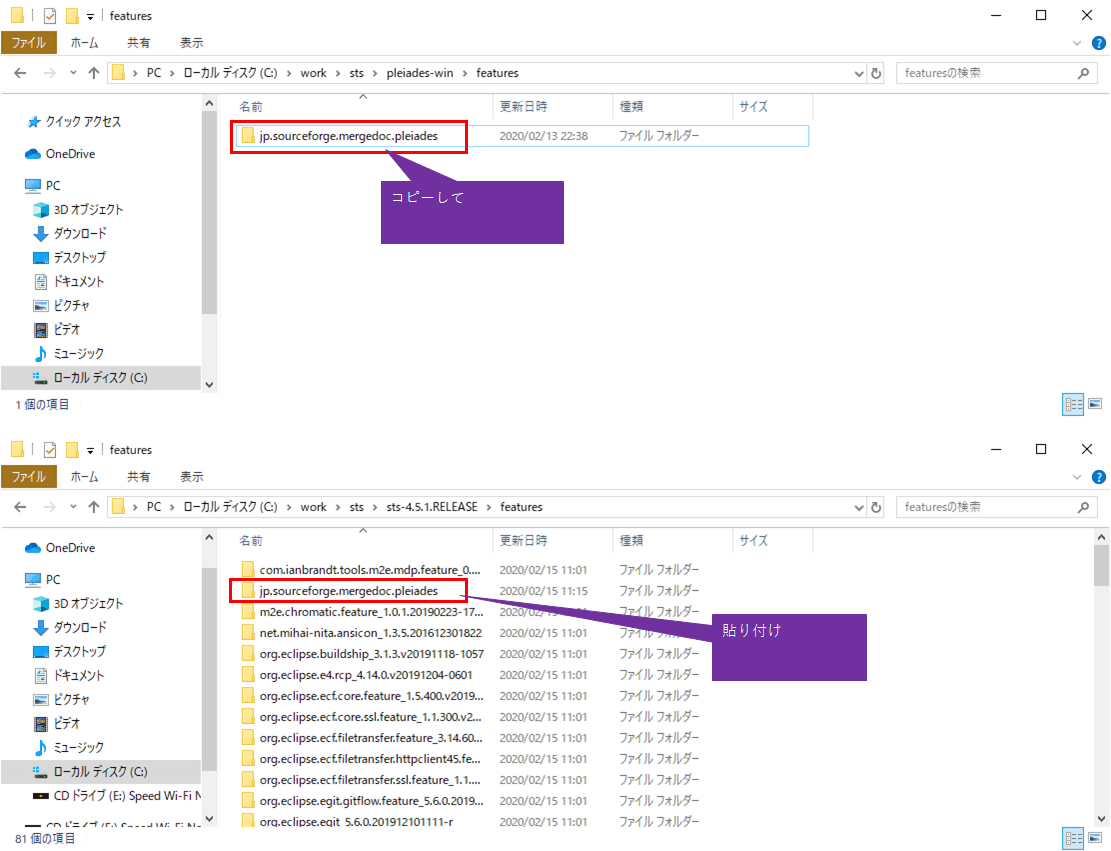
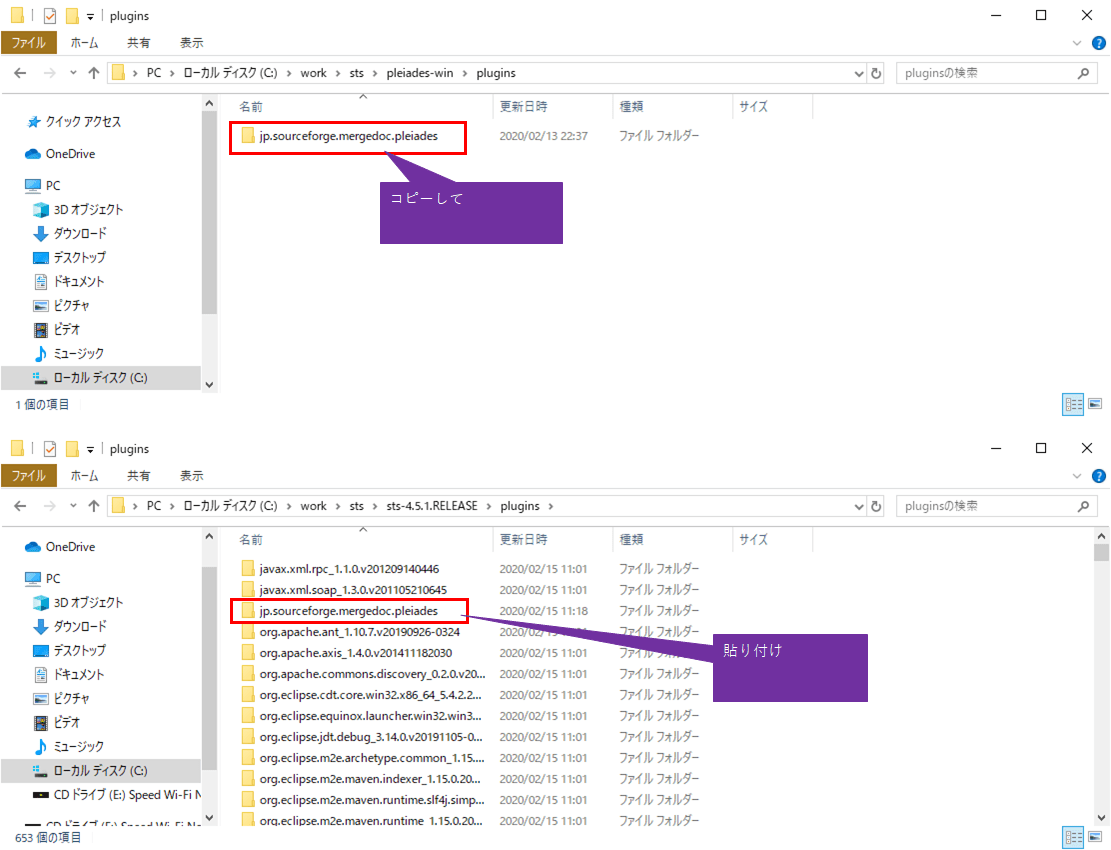
5) 以下のように、「SpringToolSuite4.ini」に、日本語化を行うためのライブラリ設定を追加する
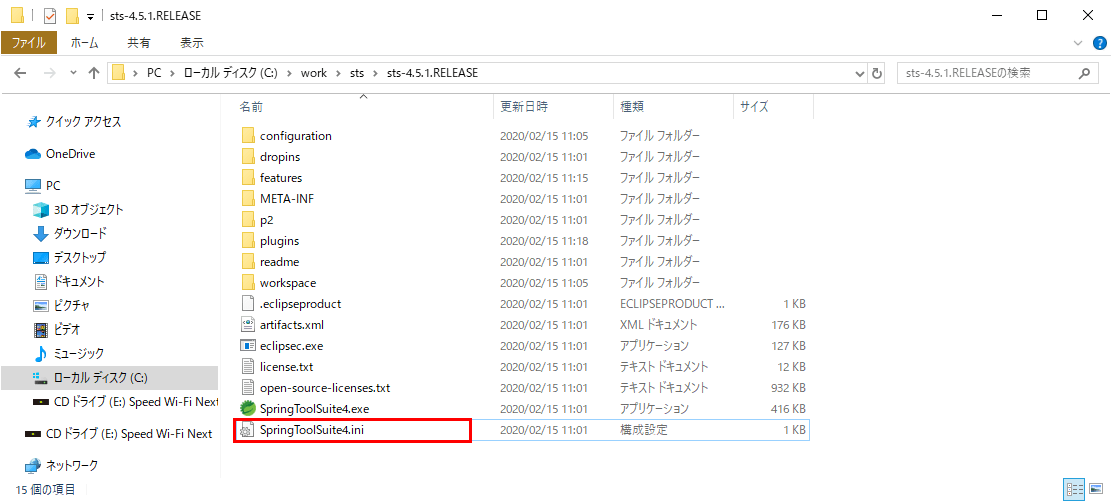
以下のように、「-Xverify:none」
「-javaagent:plugins/jp.sourceforge.mergedoc.pleiades/pleiades.jar」を追記
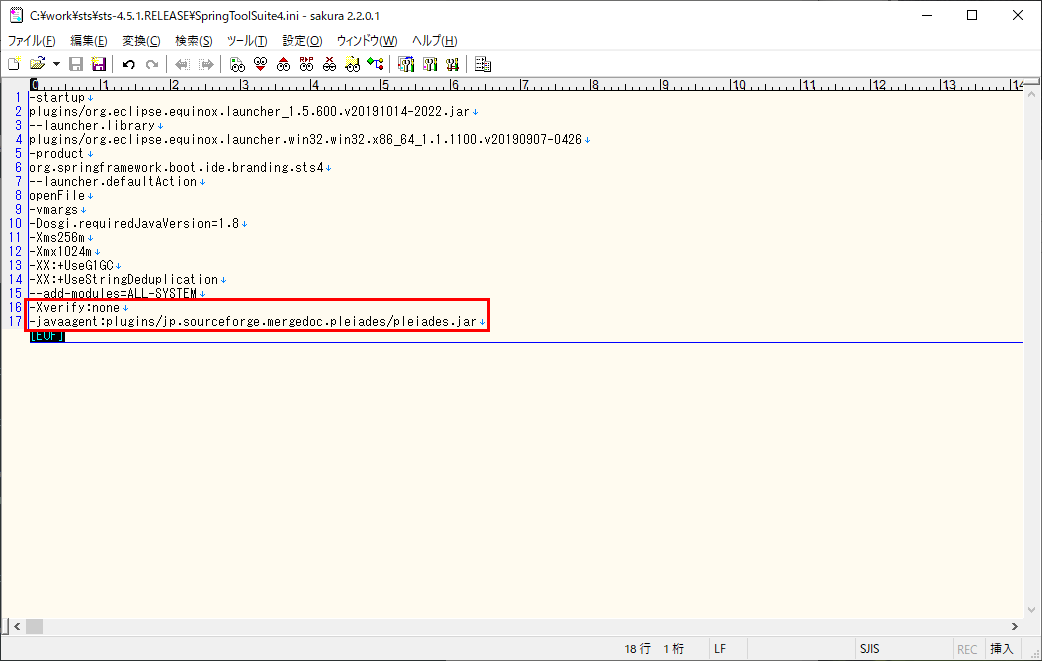
6) 「sts-(バージョン)」フォルダ内の「SpringToolSuite4.exe」をクリックし、STSを起動すると、STSのメニューが日本語化されていることが確認できる
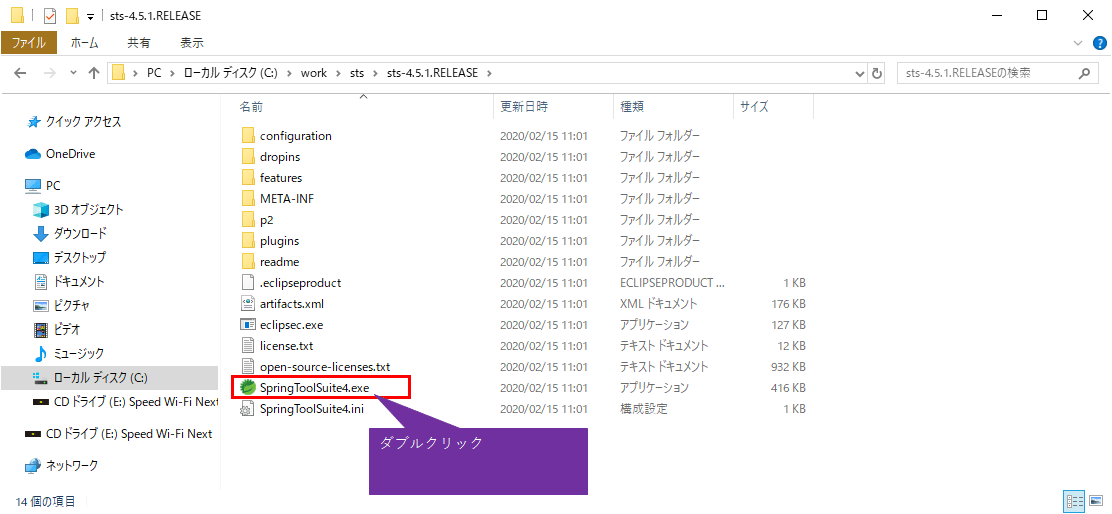
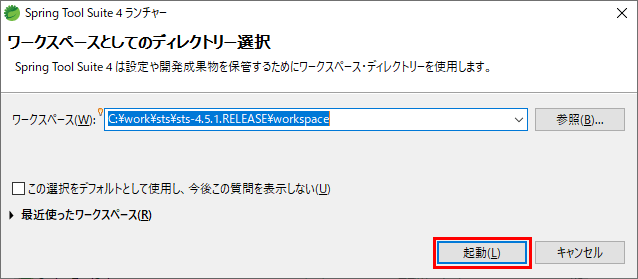
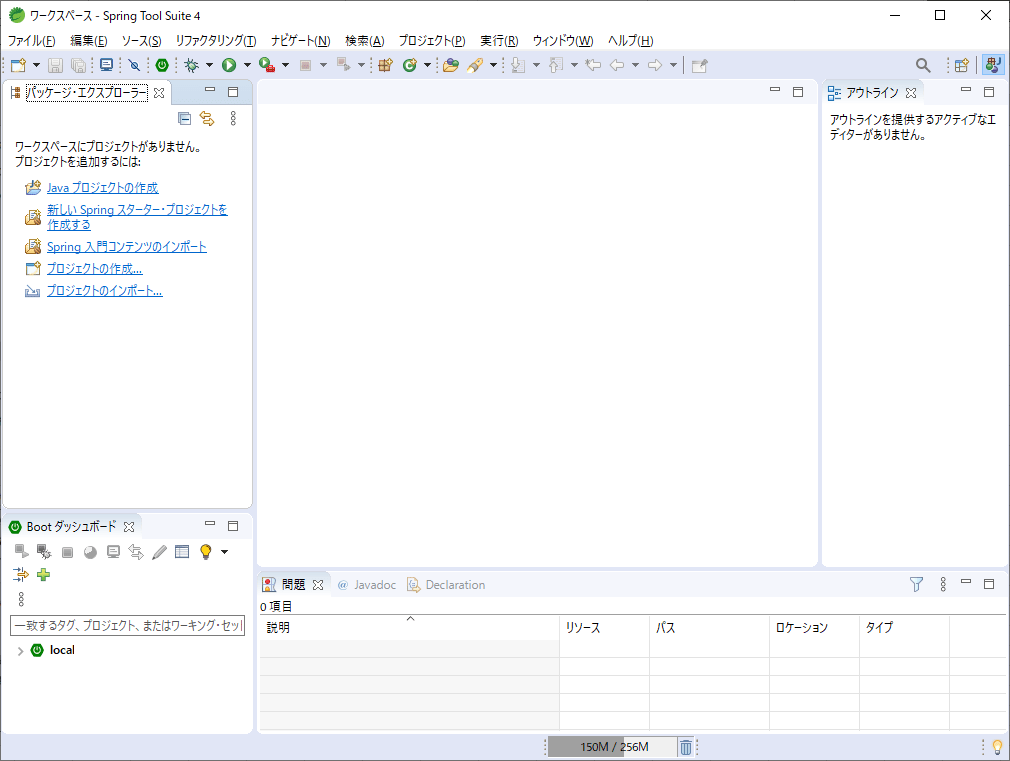
要点まとめ
- Spring用のプラグインを同梱した「STS(Spring Tool Suite)」のダウンロードと日本語化は、WEBサイト上のライブラリを使えばよい。